Janela «Criar Arquivos»
Nesta janela, são realizadas as configurações principais de criação e envio de arquivos.
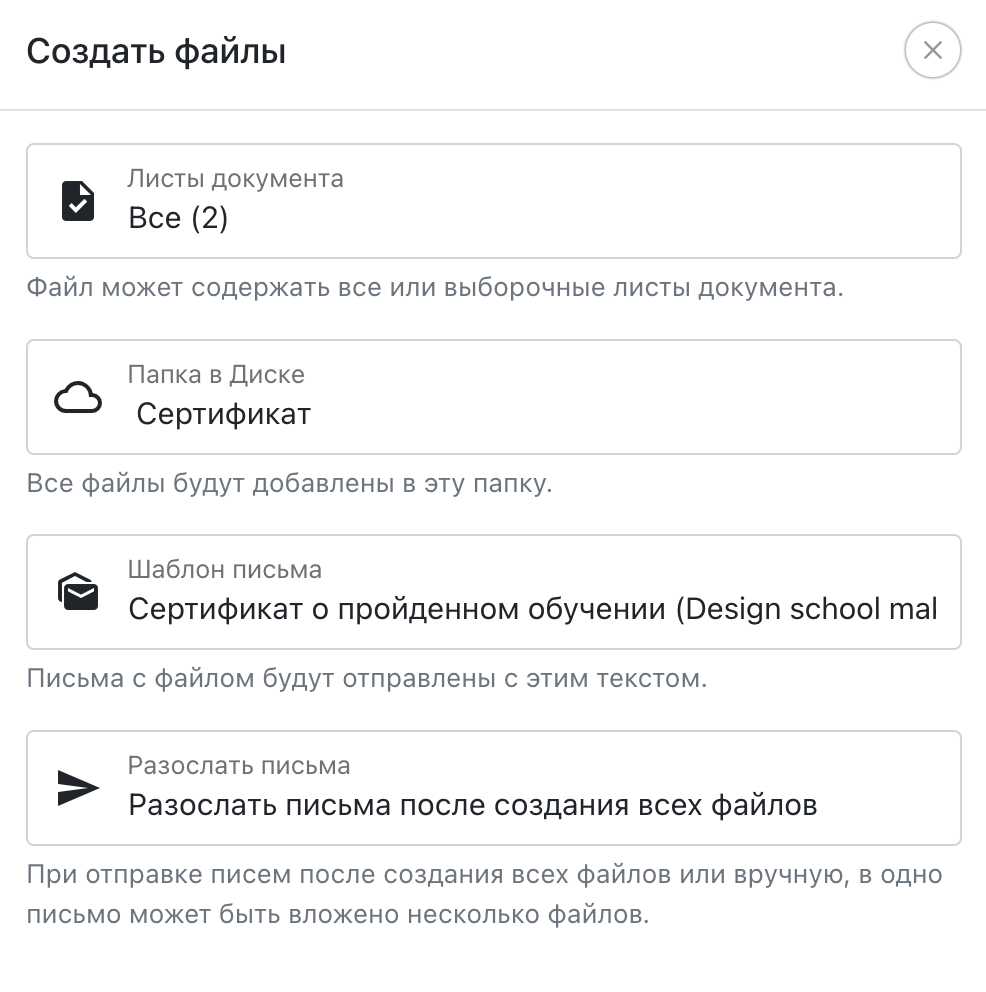 Janela «Criar Arquivos»
Janela «Criar Arquivos»
Folhas do Documento
Se o documento contém várias folhas, você pode optar por usar todas as folhas (o número delas é mencionado entre parênteses) ou apenas as especificadas. Se o arquivo final tiver várias folhas, será criado exclusivamente um arquivo PDF, mesmo que nas configurações gerais esteja marcado para criar apenas JPG. Este parâmetro não aparece na janela «Criar Arquivos» caso o documento tenha apenas uma folha ou a criação ocorra a partir de uma tabela separada.
Pasta no Drive
A pasta de destino onde os arquivos devem ser criados. Pode ser qualquer pasta no Drive, localizada tanto na raiz quanto em qualquer outra pasta.
Assinatura Eletrônica
A assinatura eletrônica a ser usada para assinar os arquivos. Os arquivos são enviados para assinatura imediatamente após a criação. Mais detalhes sobre o processo de assinatura podem ser encontrados nesta página.
Modelo de Email
Modelo de email que será usado para enviar o email com o arquivo. Os modelos de email podem ser criados ou editados na página «Emails» → «Modelos de Email». Este e os próximos parâmetros não aparecem na janela «Criar Arquivos» caso a tabela não tenha uma coluna «Endereço de Email».
O texto do email deve conter pelo menos uma variável, por exemplo, saudação pelo nome completo. Assim, todos os emails serão personalizados, o que aumenta a entregabilidade dos emails e a chance de passar pelo controle de spam dos sistemas de emails.
O endereço de retorno e o «De» são configurados em «Configurações» → «Emails». Para envios, deve-se substituir os padrões «Organizador» e «no-reply» por algo próprio. Também é recomendável conectar seu próprio domínio.
Você pode proibir o envio de emails selecionando na lista suspensa «Proibir envio de arquivos». O endereço de email da tabela será salvo junto com o arquivo, mas o arquivo não será enviado automaticamente.
Se a tabela tiver uma coluna «Modelo de Email» e o assunto do email estiver correto, a escolha do modelo de email nesta janela será ignorada para aquele arquivo.
Enviar Emails
Este parâmetro define quando enviar o email com o arquivo.
- Após criar cada arquivo. O email será enviado imediatamente após criar o arquivo. Neste caso, se vários arquivos forem criados com o mesmo endereço de email, todos serão enviados em emails diferentes. Não é recomendado definir este valor, pois pode sobrecarregar os sistemas de email e aumentar a probabilidade de os emails irem para spam.
- Após criar todos os arquivos. Os arquivos serão enviados após a criação de todos os arquivos das linhas selecionadas. Neste caso, se houver vários arquivos para um endereço de email, eles serão enviados em um único email (até 10 MB por email), e as variáveis do email serão retiradas do primeiro arquivo. Opção recomendada.
- Iniciar envio manualmente. Os arquivos serão criados e salvos com o endereço de email e assunto do email escolhido. Após a criação, é necessário abrir o «Drive», selecionar os arquivos desejados (ou pastas) e, após a seleção, clicar em «Enviar por Email». Se houver vários arquivos para um endereço de email, eles serão enviados em um único email (até 10 MB por email), e as variáveis para o email serão retiradas do primeiro arquivo. Arquivos já enviados em pastas selecionadas não serão enviados novamente.
Esta opção é conveniente quando é necessário criar vários arquivos de documentos diferentes e depois enviá-los, incluindo arquivos de documentos diferentes em um único email. Além disso, permite controlar visualmente todos os arquivos antes do envio.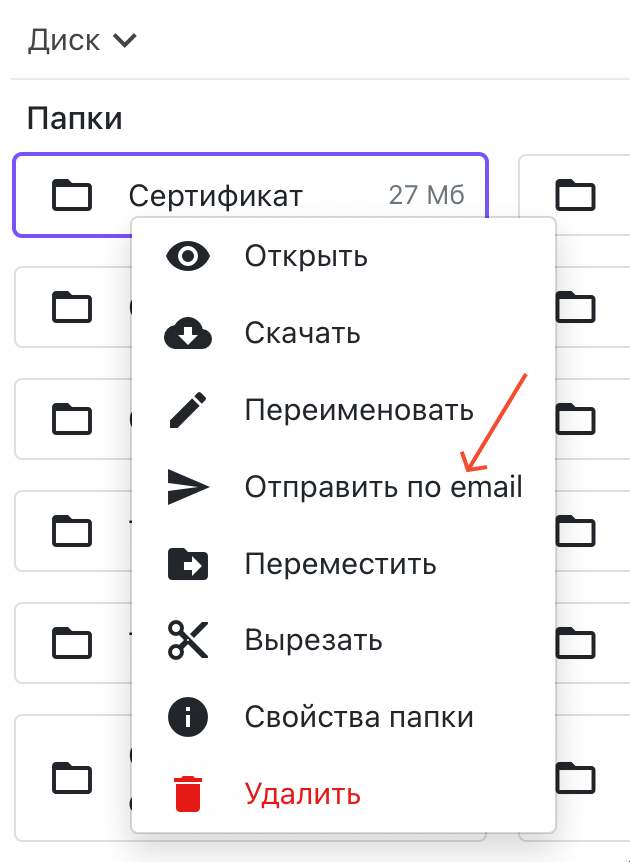 Envio de arquivos do «Drive» via menu de contexto de pastas.
Envio de arquivos do «Drive» via menu de contexto de pastas.
- Enviar emails através de. Este parâmetro define o intervalo após o qual os emails devem ser enviados. Arquivos destinados a um endereço serão enviados cada um em emails separados.
Armazenar Arquivos
Este parâmetro define por quanto tempo armazenar os arquivos prontos no Drive.
- Permanentemente, até que eu os exclua do Drive Os arquivos serão armazenados no Drive permanentemente, a menos que sejam excluídos manualmente. Opção recomendada.
- Excluir arquivos automaticamente após... Os arquivos serão armazenados no Drive pelo tempo especificado e, depois disso, serão automaticamente excluídos. Nesse caso, você deve especificar a unidade de tempo: minutos, horas ou dias. Após o tempo especificado, os arquivos serão movidos para a lixeira do Drive. Arquivos na lixeira podem ser recuperados em até 30 dias após a exclusão, após o que serão eliminados definitivamente.
Criação de Arquivos
Após clicar em «Criar Arquivos», os arquivos para cada linha selecionada da tabela serão adicionados à pasta especificada e o processo de criação de arquivos será iniciado. A janela de criação pode ser fechada, pois a geração de arquivos ocorre no servidor sem a participação do navegador.
Durante a geração dos arquivos, é possível trabalhar tanto com o documento original quanto com a tabela, por exemplo, alterando algo e criando outros arquivos. Isso não afetará o processo de criação atual dos arquivos.